Aktualisiert December 2025 : Beenden Sie diese Fehlermeldungen und beschleunigen Sie Ihr Computersystem mit unserem Optimierungstool. Laden Sie es über diesen Link hier herunter.
- Laden Sie das Reparaturprogramm hier herunter und installieren Sie es.
- Lassen Sie es Ihren Computer scannen.
- Das Tool wird dann Ihren Computer reparieren.
In dieser High-Tech-Welt braucht man sich wirklich nicht an die Passwörter zu erinnern. Alles wird automatisch gespeichert, wie Ihre Router, E-Mails oder das Passwort einer anderen Website werden in Browsern oder Drittanbieter-Tools gespeichert, um die Passwörter zu speichern. Es kann Fälle geben, in denen wir das WiFi mit unserem Laptop verbinden. Aber du erinnerst dich nicht mehr daran, was das Passwort war, denn du hast das Passwort gespeichert, und jetzt verbindet sich Windows automatisch mit dem WiFi-Router oder vielleicht hat dir dein IT-Mann oder deine ISP-Unterstützung bei der Einrichtung geholfen. Also zu einem späteren Zeitpunkt müssen Sie vielleicht wissen, was dieses Passwort war, nicht jeder weiß, wie man in den Router geht und das Passwort ändert oder welches Passwort es war. In einer solchen Situation können wir diese praktischen kleinen Tools namens WiFi Password Dump & WiFi Password Decryptor verwenden.
Inhaltsverzeichnis
WiFi-Passwort wiederherstellen
Unser Windows-Betriebssystem verwendet den eingebauten ‘Wireless Configuration Manager‘, der bei der Verwaltung Ihrer drahtlosen Verbindungen hilft. Je nach Betriebssystem verwendet der Wireless Configuration Manager unterschiedliche Techniken und Standorte, um die WiFi-Passwörter zu speichern. Gemäß einem Artikel von securityxploded.com dem Standort für Windows XP oder Server 2003 finden Sie das Passwort am folgenden Standort.
Jede GUID repräsentiert verschiedene drahtlose Geräte und wird unter einem Wert namens ActiveSettings gespeichert. Windows verwendete seine eigene Technologie namens Windows Cryptography zur Verschlüsselung. Und für Windows Vista, 7 & 8 finden Sie unten die Konfiguration:
Ja, unter Windows Vista wird anstelle der Registrierung “Wireless Configuration Manager” eine XML-Datei anstelle des Registrierungsschlüssels verwendet.
WiFi Passwort-Dump
Wir empfehlen die Verwendung dieses Tools bei verschiedenen PC-Problemen.
Dieses Tool behebt häufige Computerfehler, schützt Sie vor Dateiverlust, Malware, Hardwareausfällen und optimiert Ihren PC für maximale Leistung. Beheben Sie PC-Probleme schnell und verhindern Sie, dass andere mit dieser Software arbeiten:
- Download dieses PC-Reparatur-Tool .
- Klicken Sie auf Scan starten, um Windows-Probleme zu finden, die PC-Probleme verursachen könnten.
- Klicken Sie auf Alle reparieren, um alle Probleme zu beheben.
WiFi Password Dump ist ein einfaches Befehlszeilenprogramm, das das vom Wireless Configuration Manager gespeicherte verschlüsselte Passwort an den genannten Stellen entschlüsselt. Es ist eine sehr einfache und leicht zu bedienende Anwendung.
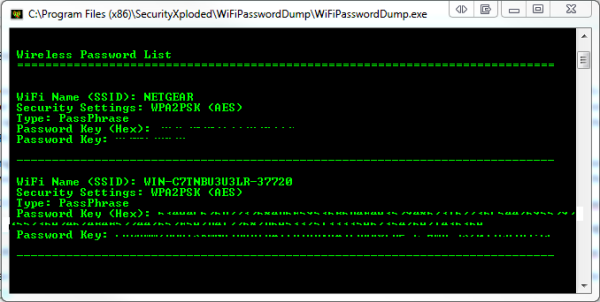
- Suchen Sie nach diesem Tool auf securityxploded.com.
- Entpacken Sie die Dateien und starten Sie die Installation
- Es wird einige Komponenten des Internets herunterladen (Denken Sie daran, dass es auch dazu auffordert, einige Registry Cleaner, Free Proxy usw. zu installieren. Du kannst auf Ablehnen klicken, um es zu stornieren).
- Wenn die Installation abgeschlossen ist, führen Sie die Datei
- Sie erhalten die Eingabeaufforderung mit den Passwörtern wie im Screenshot oben.
.
aus.
WiFi Passwort-Decryptor
Wenn Sie eine GUI-Version anstelle dieser Kommandozeilenversion wünschen, können Sie WiFi Password Decryptor von denselben Entwicklern herunterladen. Es macht genau das gleiche wie WiFi Password Dump, aber es hat einen ordentlichen GUI-Bildschirm.
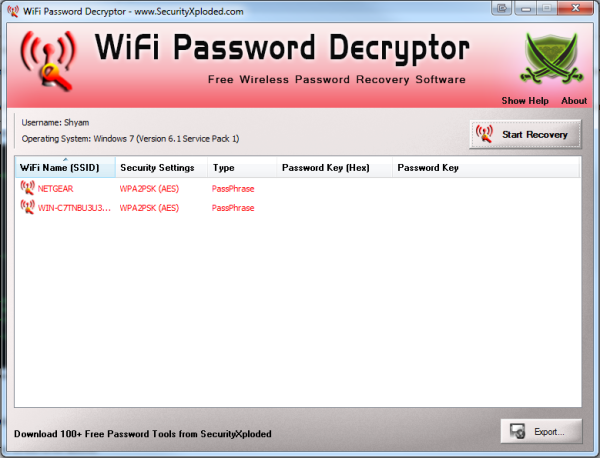
Hier finden Sie alle von Ihrem Wireless Configuration Manager unter Windows gespeicherten Passwörter. Klicken Sie einfach mit der rechten Maustaste und dann auf Kopieren, um das Passwort zu erhalten. Sie können sogar in ein HTML-, Text- oder XML-Format exportieren. Denken Sie daran, dass es das Passwort nur dann wiederherstellt, wenn Sie das Passwort bereits unter Windows gespeichert haben. Wenn Sie das WiFi-Passwort schon vor der Eingabe in Windows vergessen haben, müssen Sie möglicherweise andere Tools finden, die das Passwort direkt von Ihrem Router wiederherstellen. Sie können nach diesem Tool auf securityxploded.com suchen.
Ich schätze, dieses Tool wird Benutzern helfen, die Laptops an verschiedenen Orten verwenden. Teilen Sie uns Ihr Feedback zu diesem Tool mit.
Dieser Beitrag zeigt Ihnen, wie Sie WiFi-Passwörter in Windows über die Systemsteuerung oder CMD finden.
EMPFOHLEN: Klicken Sie hier, um Windows-Fehler zu beheben und die Systemleistung zu optimieren
